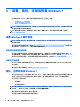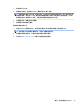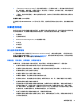User guide
1. 在添加硬件和软件程序时,创建系统还原点。系统还原点是 Windows 系统还原在特定时间保存的
某些硬盘驱动器内容的快照。系统还原点包含 Windows 所用的信息,如注册设置。在 Windows 更
新和其他系统维护活动(如软件更新、安全扫描或系统诊断)中,Windows 自动创建系统还原
点。也可随时手动创建系统还原点。有关创建特定操作系统还原点的详细信息和步骤,请参阅
“帮助和支持”。要访问“帮助和支持”,请执行以下操作:选择开始,然后选择帮助和支持。
2. 添加照片、视频、音乐和其他个人文件时,创建个人信息备份。如果意外删除了硬盘驱动器上的
文件,并且不能从回收站还原这些文件,或文件已损坏,可以还原备份的文件。如果系统出现故
障,可以使用备份文件还原工作站的内容。请参阅第 17 页的备份信息。
注:HP 建议您打印恢复流程并妥善保管,以待日后系统不稳定时使用。
备份信息
注:Windows 带有用户帐户控制功能,以提升工作站的安全性。执行特定任务时,用户账户控制可能会
提示您输入权限或密码。要继续任务,请选择相应的选项。有关“用户账户控制”的信息,请参阅
“帮助和支持”:选择开始,然后选择帮助和支持。
在添加新软件和数据文件时,应定期备份文件以保留相对较新的备份。在发生故障时您可通过初始和
后续备份恢复数据。
注:有关各种备份选项和还原选项的详细说明,请在“帮助和支持”中搜索相关内容。要访问“帮助
和支持”,请执行以下操作:选择开始,然后选择帮助和支持。
您可以将信息备份到可选外接硬盘驱动器、网络驱动器或光盘中。
备份您的信息时请注意以下事项:
●
把个人文件保存到文档库,并定期进行备份。
●
备份存储在相关目录中的模板。
●
保存窗口、工具栏或菜单栏上显示的自定义设置,具体做法是截取设置的屏幕截图。假若您需要
重置各种参数,这些屏幕截图可以为您节省不少时间。
●
使用光盘进行备份时,从驱动器中取出光盘后为每张光盘编号。
要使用“ Windows 备份和还原”创建备份,请执行以下操作:
注:
备份过程可能需要一小时以上,具体取决于文件的大小以及工作站的运行速度。
1. 选择开始 > 所有程序 > 维护 > 备份和还原。
2. 按照屏幕上的说明来设置备份。
系统还原
如果您遇到的问题可能是由工作站上安装的软件引起,请使用“系统还原”将工作站还原到之前的还
原点。您也可以手动设置还原点。
注:
在使用“系统恢复”功能之前,请首先使用“系统还原”功能。
若要启动系统还原,请执行以下步骤:
1. 关闭所有打开的程序。
2. 依次选择开始、计算机、属性。
3. 依次选择系统保护 > 系统还原 > 下一步,然后按照屏幕上的说明进行操作。
备份、还原和恢复
Windows 7
17